Hier im Blog habe ich euch Ende Mai schon einmal kurz berichtet, wie meine ersten Erfahrungen mit dem neuen Apple Tablet waren. Nun sind einige Wochen mehr ins Land gezogen und ich möchte meine Erfahrung etwas ausweiten. Heute geht es, wie versprochen, um das Apple Magic Keyboard und meinen Erfahrungen damit.
Neue Tastaturhülle mit externem USB-C-Port
Inhaltsverzeichnis
Ende 2018 hab ich mir mein erstes Pro gekauft. Damals habe ich im Nachgang von Apple die Folio Tastatur und den Apple Pencil zum ausgiebigen Testen zugestellt bekommen. Auch heute mag ich die Folio Tastatur noch sehr gerne. Habe ich doch damit dutzende Testberichte und Hunderte von Mails getippt.
Angenehm dünn, leicht und gleichzeitig dient es mir auch noch als Schutz beim Transport vom iPad.
Im letzten Jahr hat Apple das Magic Keyboard vorgestellt und ich war extrem neugierig. Wie immer, gab es schnell zahlreiche Beiträge im Netz, die über überteuerte Apple Hardware geschrieben haben. Klar, das Magic Keyboard ist nicht günstig, dennoch musste ich mir dazu eine eigene Meinung bilden.
Lieferumfang
In der schlanken Karton-Verpackung findet ihr einzig und alleine das Apple Magic Keyboard.

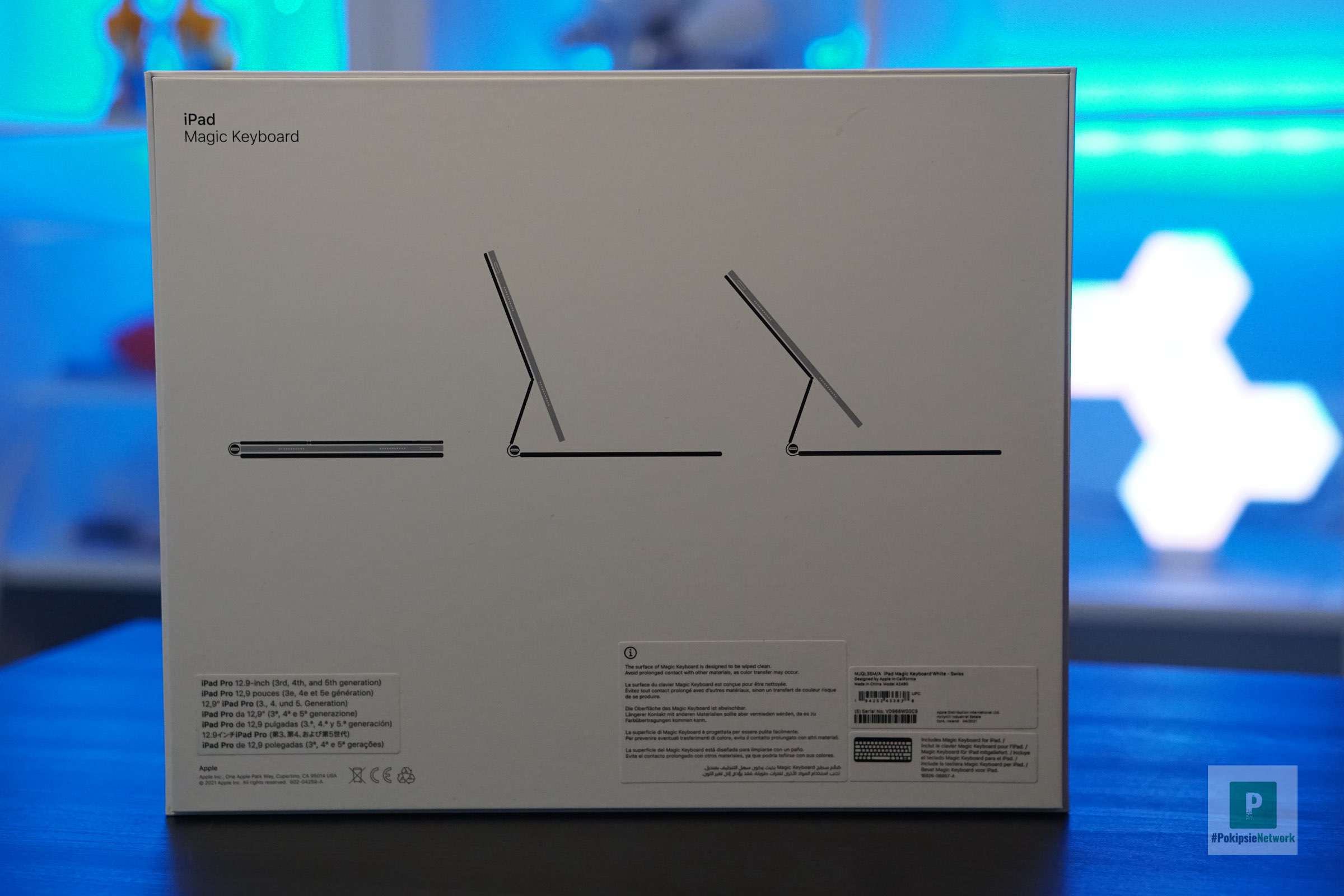
Vorn abgebildet ist die Tastatur selbst, über die komplette Grösse dargestellt. Rückseitig kommt es dann schon drei Mal vor, in allen drei Positionen, welches es einnehmen kann.
Verarbeitung
Das Magic Keyboard bringt ganze 696 g auf die Waage, damit hebt ihr das iPad Pro 12.9″, welches selber schon 687 g auf die Waage bringt auf ein Gesamtgewicht von 1'381 g. Das ist gewichtiger als ein aktuelles Apple MacBook Air 1.29 kg. Das ist natürlich eine Ansage, doch das Ganze ist so geil verarbeitet, dass das Arbeiten damit so richtig Spass macht.

Neu gibt es in der 2021er-Version das Magic Keyboard auch in einer Weissen Farbe und in genau der habe ich meines auch bekommen. Die Fläche, welche das iPad magnetisch festhält, ist aus einem feinen, angenehm Hand-schmeichlerischen Mikrofaser-ähnlichem Material gefertigt. Aussen ist es von einem Kunststoff-artigen Material überzogen, welches sich auch sehr angenehm in der Hand halten lässt.

Positiv zu erwähnen gilt sicherlich, dass es nicht so schnell Fingerabdrücke aufnimmt. Auch sonst ist es nicht so heikel, wie man sich sicherlich zuerst denkt. Natürlich gehe ich damit auch sehr vorsichtig um. Im Zug oder draussen, lege ich meistens etwas Papier, Stoff oder Plastik darunter. Dies immer, damit es auch weiterhin so schön weiss bleibt.
Generelles zum Design
Hier merkt man natürlich, dass das Magic Keyboard for iPad Pro vom Macher des iPads kommt. Die Hülle umfasst das iPad auf drei Seiten komplett und schützt es somit auch gleich noch vor versehentlichen Zusammenstössen. Zumindest diejenigen, die von den breiten Seiten auf das iPad einwirken könnten.

Verblüfft bin ich immer wieder über die zwei Scharniere, welche Apple am Magic Keyboard verbaut hat. Damit sind die möglichen Blickwinkel nicht so frei, wie zum Beispiel bei einem Microsoft Surface, doch es kommt zu dem, Apple nennt es «freischwebendes Design», was mich einfach immer wieder fasziniert. Klingt, wie durch eine Apple Fan-Brille? Nein, es ist einfach ein brillantes Design.

Wenige Wochen später hat mich das Logitech Combo Touch erreicht. Kein schlechtes Produkt, für gewisse Situationen natürlich noch besser, durch den zusätzlichen Schutz, welche euch das Cover bietet. Doch das iPad und die dazugehörige Tastatur kommen einander sehr nahe.
Beim Betrachtungswinkel gibt Apple einen Bereich zwischen 90 und 130 Grad an. Klingt nach viel? Auf solch einer kleinen Fläche ist es das aber nicht. Aber zumindest war es, für mich jetzt jeweils genügend viel, um, unten am Pool zu wechseln zwischen, die Sonne blendet rein und tut es eben nicht mehr.
Wer hier aber etwas mehr gewöhnt ist, muss sich dafür sicherlich stark umgewöhnen. Für mich als Schreiberling sind die Winkel, wie zuvor erwähnt, richtig gut gewählt. Wenn ich mich ans Video Schneiden mache, am iPad Pro, dann nehme ich es vielfach gerne vom Magic Keyboard und lege es mir auf den linken Unterarm.

Das schwebende iPad kann man nicht wirklich beschreiben, ich glaube auch, dass es nicht viel bringt, es auf Fotos oder einem Video zu zeigen, es will erlebt werden. Das gilt es generell, für das ganze Magic Keyboard, das muss man einfach ausprobieren.
Zusätzlicher Anschluss im Scharnier
Das untere Scharnier fängt gleichzeitig die Rückseite vom iPad Pro auf. In dem «Gelenk» ist, auf der linken Seite, ein zusätzlicher USB-C-Port verbaut. Dieser ist dafür gedacht, das iPad Pro mit Strom zu versorgen.
Dass darüber nur Strom transportiert werden kann, ist für mich kein Problem, einige meines USB-C-Hubs, die ich habe, docken direkt am iPad an. Diese könnte ich somit gar nicht da unten befestigen. Ansonsten ist der Strom-Anschluss somit auch da platziert, wo er bei einem normalen MacBook auch ist und somit gewohnt.
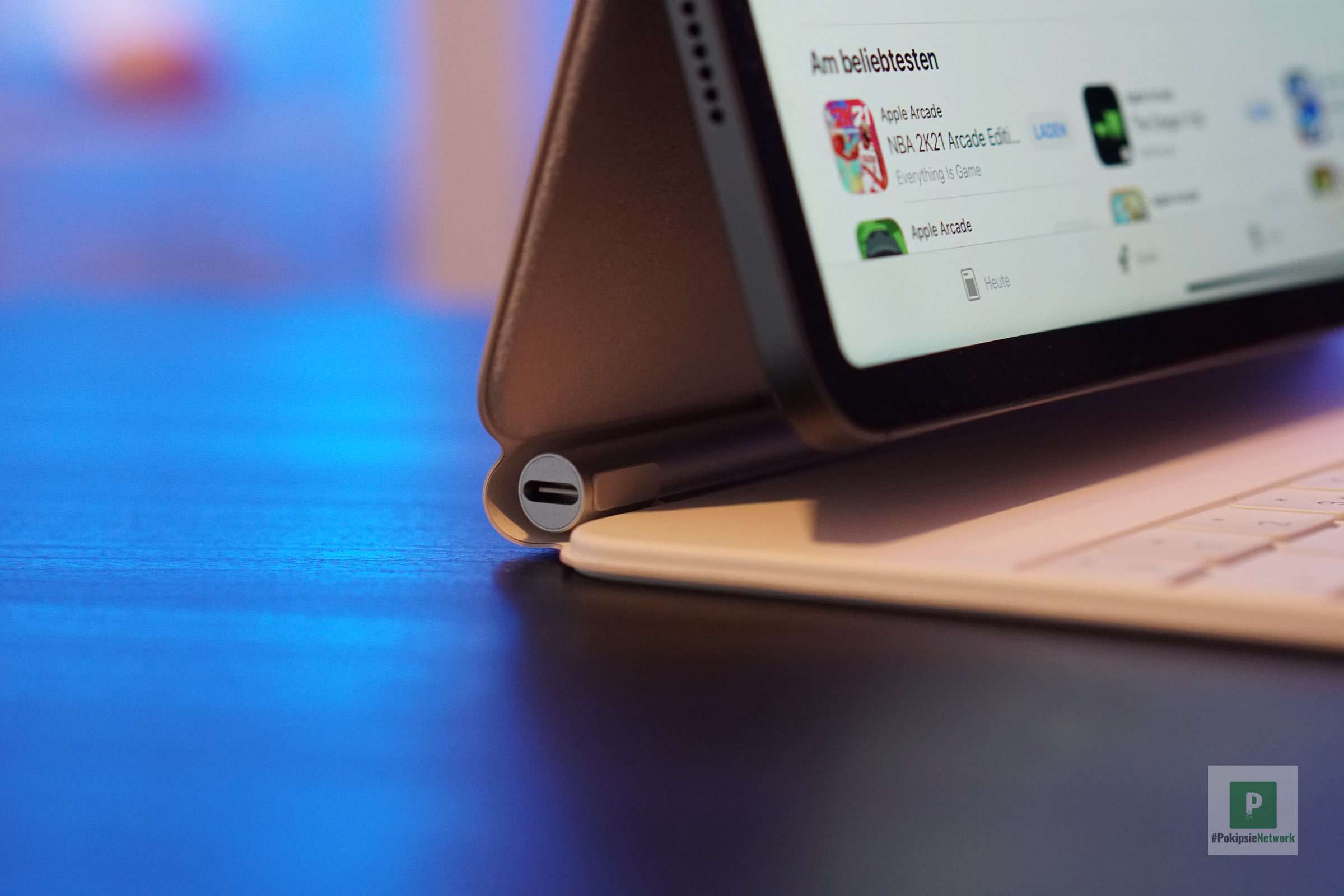
Der Storm wird via dem Smart-Connector auf der iPad-Rückseite dann in das iPad übertragen und somit bekomme ich einfach und schnell, auch während des Arbeitens im Zug, oder im Büro den Strom in mein geliebtes Tablet.
Das Schreibgefühl am Magic Keyboard
Ich mag ja das Schreibgefühl an meinen Apple Produkten. Sei es an der Apple Magic Desktop Tastatur oder an meinen, mittlerweile sehr ins Alter gekommene MacBook. Ich bin so zufrieden damit, dass sich ein jedes andere Ultrabook, welches ich hier in meinem Blog für euch teste an dieser messen muss. Das Gleiche gilt beim Trackpad, da sogar noch viel mehr, aber dazu komme ich etwas weiter unten.
Tippt ihr mit dem iPad Magic Keyboard eure Texte, dann klingt das angenehm dumpf. Die Tasten sind klein, aber nicht zu klein und auch auf den leicht abgerundete Design der einzelnen Tasten tippt es sich hervorragend.
Was in der neuen Version auch Einzug gehalten hat, ist die Hintergrundbeleuchtung. Die Intensität der Beleuchtung ist natürlich über einen Umgebungslicht-Sensor gesteuert, der äusserst angenehm reagiert.
Etwas anderes bin ich mir hier auch vom MacBook her nicht gewohnt und hätte ich auch nicht anders erwartet.
Damit schreibt es sich im Zug, bei gelegentlichen Fahrten durch Tunnels, genauso angenehm wie am Abend auf dem Sofa.
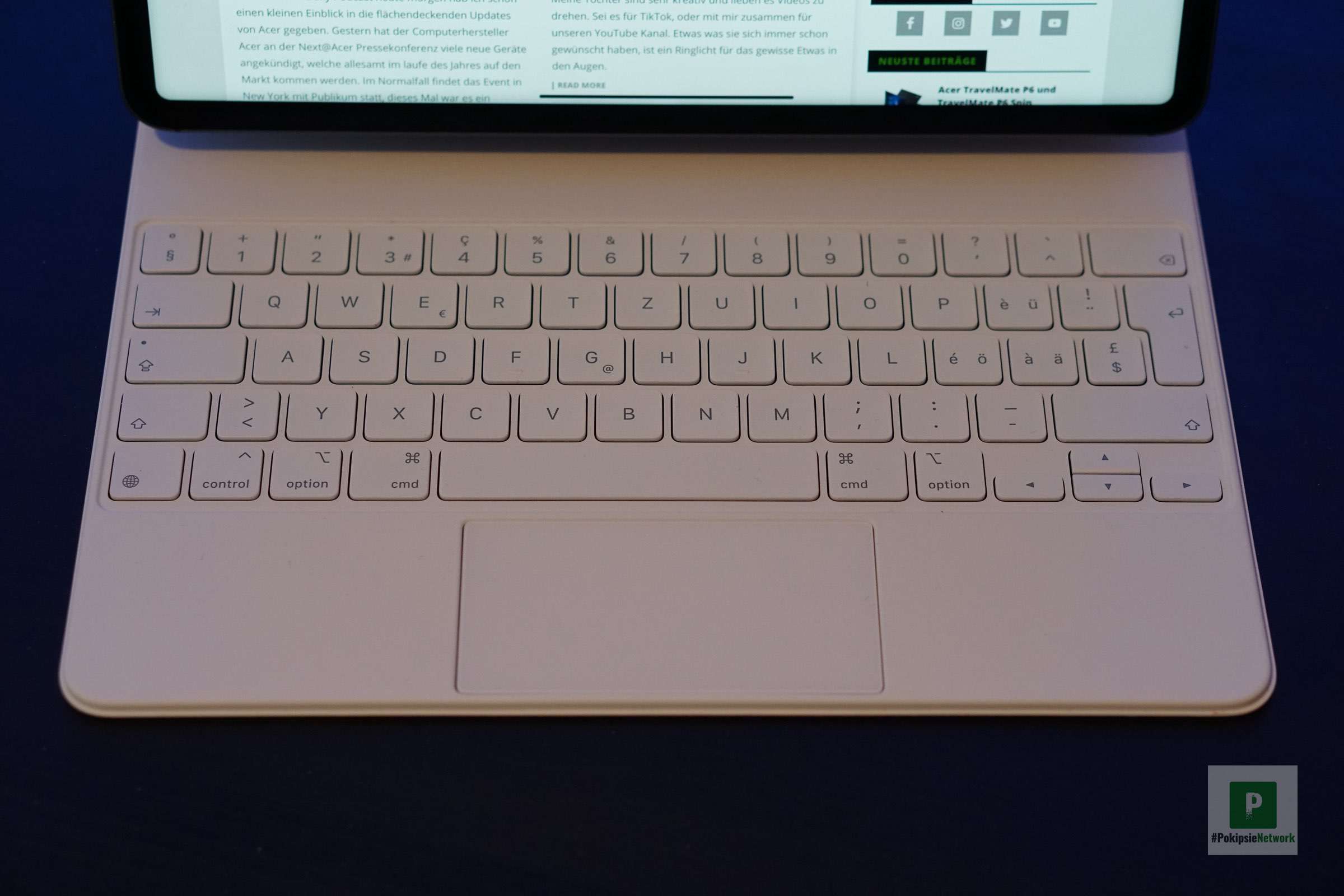
Wer die Hintergrundbeleuchtung manuell anpassen möchte, muss den Weg über die System-Einstellungen gnz tief gehen. Separate Tasten oder auch eine Einstellung im iPadOS Kontrollzentrum sind nicht zu finden.
In meinen über drei Monaten ist das aber noch nie vorgekommen. Der dazugehörige Umgebungslicht-Sensor erledigt das für mich passend.
Etwas, was mir aber dennoch regelmässig gefehlt hat, ist die «ESC»-Taste oben links. Eine solche hat bis anhin noch keine Apple eigene iPad Tastatur aufweisen können. Dies wurde auch schon mehrfach von etlichen Lesern:innen hier im Blog, aber auch drüben im Podcast gewünscht worden.
Der Mensch ist ein Gewohnheitstier und somit kann man auch gut ohne diese Taste auskommen. Ich habe mir einfach angewöhnt, jeweils über einen kurzen Wisch über das Display den Weg zurück hinzubekommen.
Wie du die ESC-Taste wieder zurückbekommst, das habe ich dir hier in der Anleitung beschrieben.
Praktische Tipps zum Magic Keyboard
Weitere, praktische Tipps und Tricks fürs Apple Magic Keyboard findest du hier in meinem Video:
Das Trackpad
Trackpads von Apple sind das non-Plus-Ultra in der Branche. Daran kommt einfach kein anderer Hersteller dran und bedenkt, ich vergleiche das nicht mit der neusten Version der Trackpads, meine sind deutlich älter und schlagen nach wie vor allem aktuellen Produkte auf dem Markt. Dabei spielt es keine Rolle, ob es das verbaute Trackpad an einem mobilen Rechner ist, oder das alleinstehende. Obwohl, da gibt es ja, interessanterweise kaum Alternativen in der Windows-Welt.
Beim Trackpad des Magic Keyboard war ich wiederum etwas skeptisch. Ist das doch deutlich kompakter ausgefallen, als dass es in den mobilen Rechnern tut. Doch, auch wenn es nur 10 × 5 cm klein ist, macht es Spass, damit zu arbeiten. Auch wenn ich, wahrscheinlich, vor allem auch, aus Gewohnheit von der Nutzung des Apple Smart Keyboard Folio, meist nach oben greife und das iPad über das Display steuere, wenn ich mit den Tasten nicht weiter komme. Doch je länger ich unterwegs oder auf dem Sofa, daheim, am iPad mit dem Apple Magic Keyboard arbeite, umso öfter nutze ich das Trackpad.

Bei der Technik unterscheidet sich das Trackpad dann aber doch deutlich von denen an aktuellen MacBooks. Im Magic Keyboard ist es keine fix verbaute Glasplatte, welche «nur» durch Vibration ein Klicken erahnen lässt. Hier handelt es sich um ein physisch-druckbares Trackpad.
Bemängel ich doch seit Jahren bei meinen Ultrabook Tests, dass es immer noch Hersteller gibt, deren Trackpads sich unterschiedlich stark drücken lassen, ist das hier natürlich auch nicht so. Egal, wo ihr drauf drückt, das Trackpad lässt sich überall genau gleich bedienen.
Mit dem beweglichen Touchpad kehrt auch wieder das typische Klick-Geräusch zurück. Wenn ihr euch aktuelle MacBook Trackpads gewohnt seid, wird euch das sicherlich gleich auffallen.

Multi-Touch Gesten sind natürlich auch hier am iPad möglich, alles andere hätte mich auch eher enttäuscht. Wie unter macOS könnt ihr auch am iPad Pro mit drei Fingern verschiedene Funktionen ausführen, was euch das Arbeiten am iPad extrem erleichtern wird.
Etwas gewöhnungsbedürftig ist sicherlich der Maus-«Zeiger» dieser ist nicht, wie unter macOS gewohnt, ein Pfeil, sondern ein hellgrauer, runder Punkt, der über eure Anzeige schwebt.

Technische Details zum Magic Keyboard
| Einheit | |
|---|---|
| Gewicht | 696 g |
| Farbe | Weiss Schwarz |
| Kompatibel mit | iPad Pro 12.9" (3,4 & 5 Gen.) iPad Pro 11" (1,2 & 3 Gen.) iPad Air (4. Gen. & 5. Gen.) |
Fazit zum Apple Magic Keyboard
Wer viel und fleissig Texte am iPad tippt, der wird mit dem Apple Smart Keyboard Folio sicherlich bemerkt, haben, dass das etwas anders ist. So musste man sich neue Workflows erarbeiten, um die fehlende Maus/Trackpad zu kompensieren.
Das ist mit dem Apple Magic Keyboard nicht mehr nötig, hier kommt zusammen, was zusammen gehört. Mit dem Apple Magic Keyboard wird euer iPad Pro endlich zu einem «richtigen» mobilen Computer und, in meinem Fall, ein wirklicher MacBook-Ersatz. Das liegt aber auch daran, dass mein altes MacBook Pro aus den letzten Löchern pfeift und eigentlich dringend mal ein Upgrade benötigen würde.
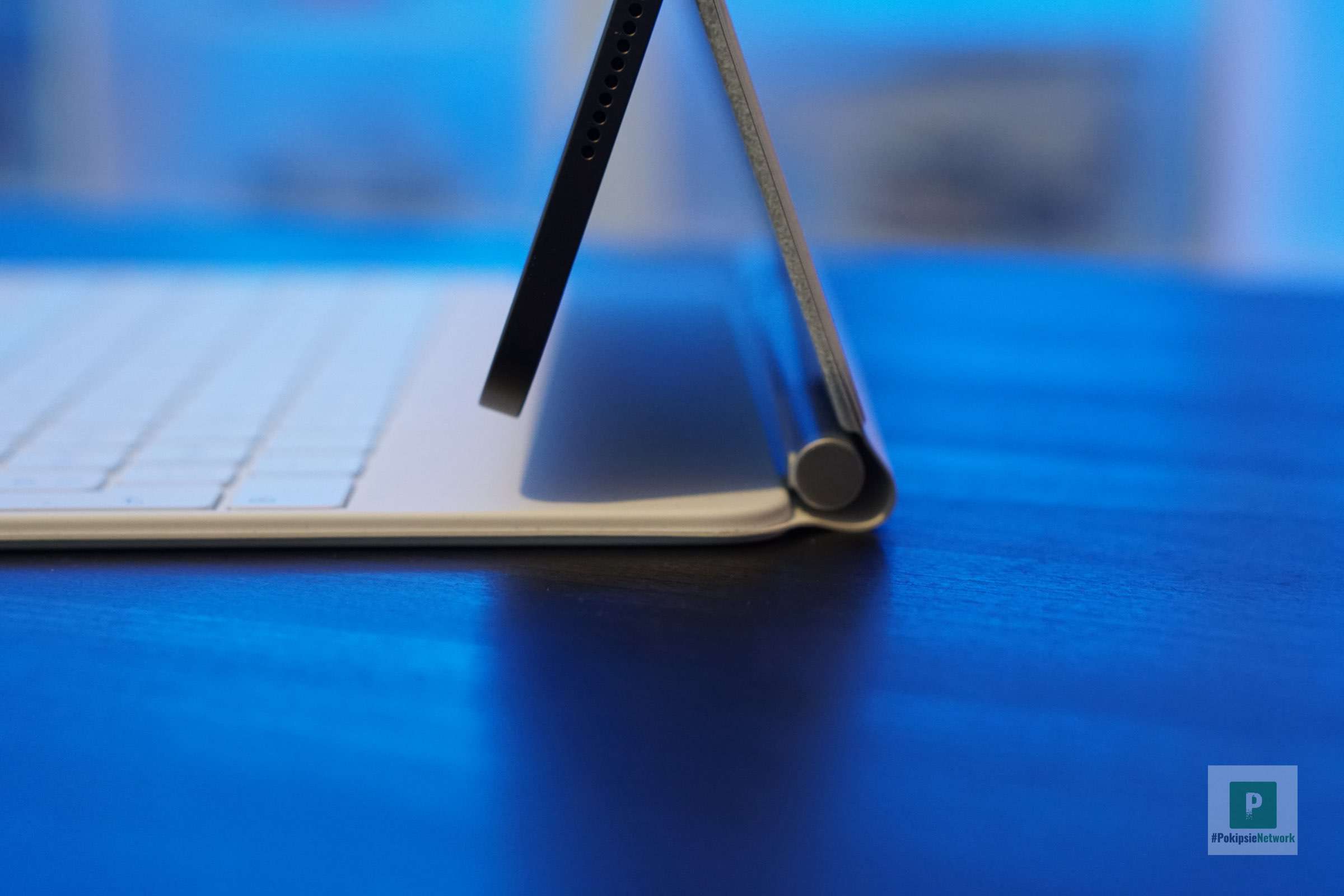
Ist das Magic Keyboard perfekt? Nein, das ist es sicherlich nicht, am Neigungswinkel vom iPad könnte man noch etwas optimieren. Doch gibt es noch mehr zu monieren? Ich bin mir sicher, man würde etwas finden, wenn man möchte.
Nach all meinen Tastaturen Tests, vor allem fürs iPad, muss ich sagen, hier hat Apple ein wirklich tolles Gadget auf den Markt gebracht. Bevor ihr das Apple Magic Keyboard schlechtredet, probiert es aus, aber seid euch gewahr, ihr werdet es nicht mehr weglegen wollen. Damit schreibt es sich extrem gut und schnell.
Nach drei Monaten im Einsatz muss ich auch sagen, dass ich positiv überrascht bin über die weisse Farbe. Ich habe natürlich extra gut Sorge getragen, doch die Farbe ist immer noch top, das hätte ich echt nicht gedacht.
—
*Eventuelle Kauflinks können Spuren von Affiliate enthalten.
Originalbeitrag: 31. August 2021




Pingback: Tutorial - Globustaste als ESC-Taste festlegen auf dem Apple Magic Keyboard | Pokipsie Network
Pingback: Die Apple Dateien App | Pokipsie Network
Pingback: iPad 9. Generation Test | Pokipsie Network